[3 Yöntem] TikTok Videolarını Hızlandırmaya İlişkin Kolay Kılavuz
TikTok için kaydettiğiniz videoların çok sıkıcı olduğunu veya çok yavaş konuştuğunu mu düşünüyorsunuz? Biraz baharat eklemek için hızlandırın. Birkaç adımda bu eğitim, hem önceden hazırlanmış videolar hem de TikTok'ta kaydedilmekte olan bir video için TikTok'taki videoları nasıl hızlandıracağınızı öğrenmenize yardımcı olacaktır. Hızlandıktan sonra videolarınız TikTok'a yüklenmek için daha ilgi çekici hale gelebilir ve başkalarından daha fazla tanıtım kazanabilir. Bu arada, TikTok'a PC'den de erişilebiliyor, dolayısıyla bu yazı size şu konuda ekstra ipucu da sunuyor: TikTok videoları nasıl hızlandırılır Mac/Windows'ta. Sadece kontrol etmek için ilerleyin.
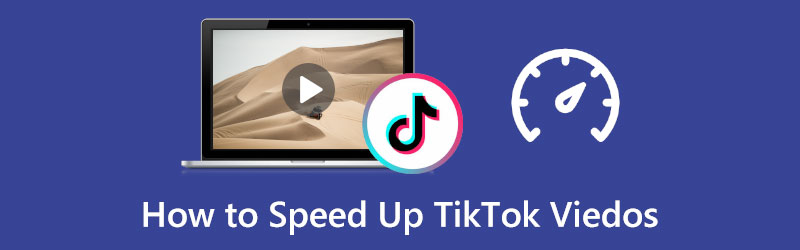
- REHBER LİSTESİ
- Bölüm 1: TikTok'ta Bir Video Nasıl Hızlandırılır
- Bölüm 2: Mac/Windows'ta TikTok Videosu Nasıl Hızlandırılır
- Bölüm 3: TikTok Videolarını Hızlandırma Hakkında SSS
Bölüm 1: TikTok'ta Bir Video Nasıl Hızlandırılır
TikTok'taki yerleşik araçlarla hızlanmak hiç bu kadar kolay olmamıştı. TikTok'ta bir videoyu nasıl hızlandıracağınızla ilgili artık baş ağrısına gerek yok, çünkü aşağıdaki içerik, önceden hazırlanmış bir videoyu hızlandırmanın yanı sıra kayıt sırasında TikTok'ta videoları hızlandırmanın ayrıntılı adımlarında size yol gösterecektir. Ayrıca, TikTok videolarını nasıl hızlandıracağınıza dair adımların yanı sıra birkaç ipucu da alabilirsiniz. videoları hızlandırma TikTok'ta da.
Kayıt Sırasında TikTok'ta Bir Video Nasıl Hızlandırılır
Kapsamlı bir sosyal medya olarak TikTok'ta yalnızca video yayınlayamazsınız, aynı zamanda videoları kaydedebilir ve düzenleyebilirsiniz. TikTok gibi birçok düzenleme aracı sunar Çevirme, Hızlandırma, Geliştirme, Filtreler, Zamanlayıcıvb. Bu nedenle TikTok'ta bir videoyu nasıl hızlandıracağınızı öğrenmek için aşağıdaki adımları takip edebilirsiniz. Hız Kayıt sırasında araç.
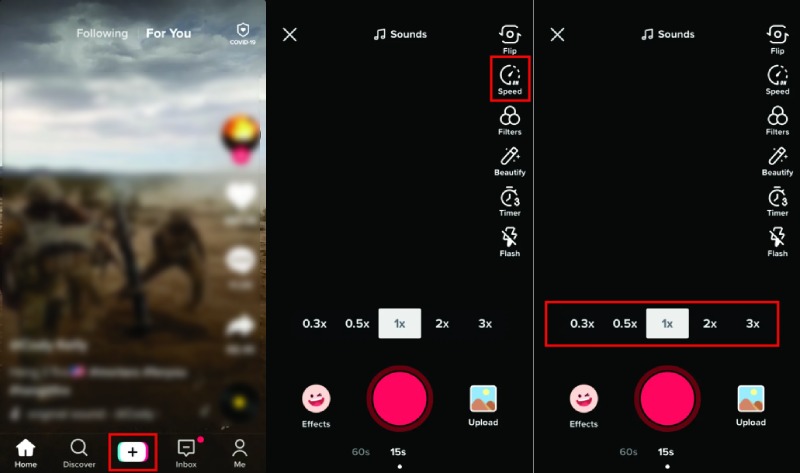
Telefonunuzda TikTok uygulamasını açın ve Artı Ekranınızın alt orta kısmındaki simge.
Bir sonraki ekranda ekranın sağ tarafında birçok düzenleme aracı göreceksiniz. öğesine dokunun Hız düğmesi ve birçok hız seçeneği ekranın üstünde görünecektir. Kayıt düğme.
Hızı ayarladıktan sonra TikTok videonuzu kaydetmeye başlamak için aşağıdaki Kaydet düğmesine dokunabilirsiniz.
TikTok'ta Önceden Hazırlanmış Bir Video Nasıl Hızlandırılır?
TikTok, telefonunuzdan önceden hazırlanmış videolarınız için bir video düzenleyici olarak da çalışabilir. Videonuzu kolayca kırpabilir, kırpabilir ve hızlandırabilirsiniz. Kayıttan sonra TikTok'ta bir videoyu nasıl hızlandıracağınızı öğrenmek için aşağıdaki kılavuza bakın.
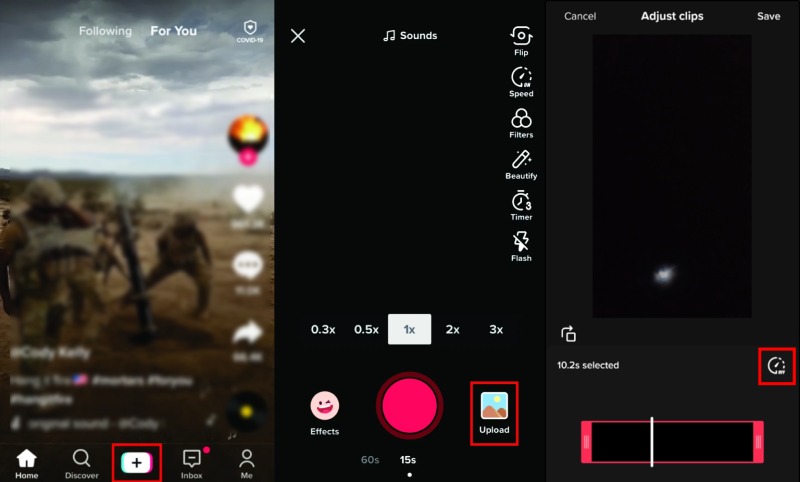
Telefonunuzda TikTok uygulamasını açtıktan sonra Artı ortadaki simge.
Kayıt ekranında olacaksınız. öğesine dokunun Yüklemek cihazınızdan yüklemek için sağ köşede küçük resim bulunan düğme Galeri/Fotoğraflar
Telefonunuzdan bir video seçin ve Kontrol simgesine tıklayın veya Tamamlamak onaylamak için düğmesine basın.
Ardından, Hız göstergesi Hız seçeneklerini görmek için aşağıdaki simgeye tıklayın ve istediğinize dokunun.
öğesine dokunun Sonraki Devam etmek için düğmesine basın. Daha sonra sesler, efektler, metin vb. ekleyebilirsiniz. Son olarak, hızlanmayı tamamladıktan sonra bunu TikTok'ta yayınlayabilir veya taslak olarak kaydedebilirsiniz.
İpuçları:
TikTok'ta videoyu hızlandırdığınızda ses tiz bir sese sahip olacaktır.
TikTok ile alabileceğiniz maksimum hız normal hızdan 3 kat daha hızlıdır.
TikTok'ta video klibin bir kısmını hızlandırmak yerine yalnızca tamamını hızlandırabilirsiniz.
Video TikTok'a yüklendikten sonra artık düzenleyemezsiniz.
Bölüm 2: Mac/Windows'ta TikTok Videosu Nasıl Hızlandırılır
TikTok'un ayrıca masaüstü kullanıcıları için bir web sürümü ve uygulaması vardır ve ayrıca bilgisayarınızda depolanan birçok video klibiniz olabilir. Bilgisayardaki TikTok videolarını nasıl hızlandıracağınızı merak ediyor olabilirsiniz. Aslında bunu bilgisayarda TikTok'ta yayınlamadan önce yapmak için üçüncü taraf video düzenleme yazılımının yardımına ihtiyacınız olacak. ArkThinker Video Dönüştürücü Ultimate tam olarak aradığınız kişi. Yalnızca videonun tamamını hızlandırabilen TikTok'tan farklı olarak bu program, TikTok videonuzu kısmen hızlandırmanıza olanak tanır. Birçok gelişmiş özellik ile geliştirilen bu yazılım, videonun hızını değiştirmekten çok daha fazlasını yapıyor. Videoları kolajlayabilir, video için 3D efekt oluşturabilir ve daha birçok şey yapabilirsiniz. PC'de TikTok videolarının nasıl hızlandırılacağına ilişkin adımlara göz atın.
- Birden fazla seçenekle TikTok videolarınızı hızlandırın.
- TikTok'ta yayınlamadan önce filtreleri ve temaları olan videoları düzenleyin
- Videonuzu TikTok'un yerleşik düzenleyicisinden daha hızlı hale getirin.
- TikTok video uzunluğu sınırlamasını karşılamak için videoyu kesin.
Bu dönüştürücüyü ücretsiz indirdikten sonra bilgisayarınıza yükleyin. Ardından cihazınızda başlatın ve ana arayüzde dört bölüm göreceksiniz: Dönüştürücü, MV, Kolaj ve Araç Kutusu. Devam etmek için Araç Kutusu düğmesine tıklamanız gerekir.
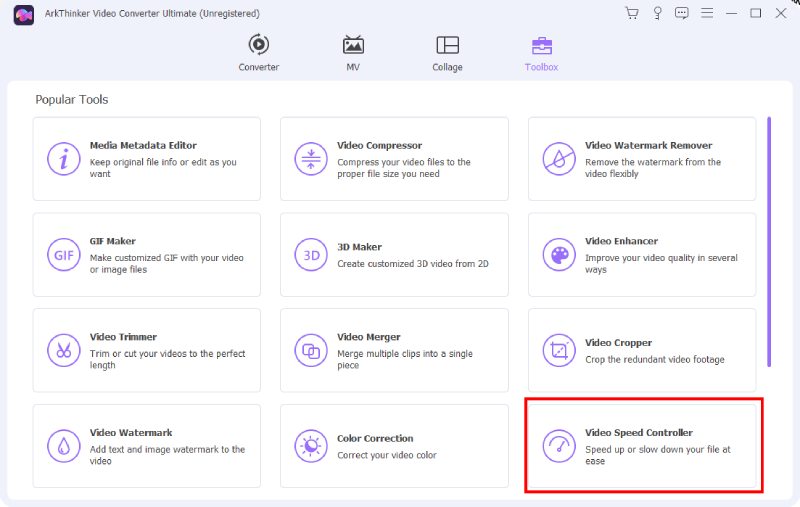
Ardından, Video Hız Kontrol Cihazı düğmesine basın ve bir pencere açılacaktır. Daha sonra, Artı Hızlandırmak istediğiniz videoyu içe aktarmak için o penceredeki simgesini tıklayın veya bir videoyu sürükleyin.

Aşağıda listelenen birçok hız seçeneğinin bulunduğu bir önizleme penceresi görünür. Hızlandırmak için birkaç seçeneğiniz vardır: 1,25X, 1,5X, 2X, 4X ve 8X. Beğendiğinizi seçin ve sonunda İhracat PC'nize kaydetmek için düğmesine basın.

Bölüm 3: TikTok Videolarını Hızlandırma Hakkında SSS
TikTok'ta bir video izlerken hızını nasıl değiştirebilirim?
Maalesef TikTok'ta önceden yayınlanmış bir videoyu normal olmayan bir hızda oynatamazsınız. TikTok videonuzu hızlı veya yavaş bir hızda izlemek istiyorsanız, videoyu hızlandırmanız veya yavaş çekim yap TikTok'ta yayınlamadan önce.
TikTok'ta videoyu hızlandırmak için bir zaman sınırı var mı?
TikTok'ta kaydedilen videolar için en fazla 60 saniye sürebiliyor. Ancak telefonunuza önceden kaydedilmiş bir videoyu yüklemeyi seçerseniz böyle bir sınırlama yoktur ve bir dakikadan uzun videolar yayınlayabilirsiniz.
TikTok'ta düzenleme yapmadan iPhone'daki TikTok videolarını nasıl hızlandırabilirim?
iMovie bunu başarmanıza yardımcı olabilir. Sadece yeni bir proje oluşturmanız ve videonuzu buna aktarmanız yeterlidir. Ardından, Hız düğme. Bir kaydırma çubuğu oluşacaktır. Hızlandırmak için kaydırıcıyı en sağa sürükleyebilirsiniz. Ve öğesine dokunun Tamamlamak bitirmek için düğmesine basın. Bunu TikTok'ta yayınlamak için simgesine dokunmanız gerekir. Paylaşmak düğmesine basın ve TikTok uygulamasına dokunun. Son olarak hızlandırılmış videoyu yükleyebilirsiniz.
Çözüm:
Nasıl TikTok videolarını hızlandırın TikTok'ta daha iyi gezinmek istiyorsanız çözmeniz gereken en kolay soru budur. TikTok'ta keşfetmenizi bekleyen daha fazla özellik var. Üstelik ister telefon ister masaüstü tercih edin, yukarıdaki çözümler TikTok videolarını hızlandırma becerisini daha iyi öğrenmenizi ve yeni başlayan biri olarak yeni eğlence diyarını keşfetmenizi sağlar.
Bu yazı hakkında ne düşünüyorsunuz? Bu gönderiyi derecelendirmek için tıklayın.
Harika
Değerlendirme: 4.5 / 5 (dayalı 158 oylar)
Daha Fazla Çözüm Bul
Mac Bilgisayarlar/Dizüstü Bilgisayarlar için En İyi 8 Ücretli ve Ücretsiz Video Düzenleme Yazılımı Windows 11/10/8/7 için En İyi 8 Ücretli ve Ücretsiz Video Düzenleme Yazılımı Android Telefon veya Tablette Video Kırpmanın Uygulanabilir Yöntemleri iPhone, Android, Online ve Mac/PC'de Video Nasıl Hızlandırılır Kolaj Videosu Kolaj Videoları Oluşturmak için 4 Video Kolaj Uygulaması iPhone, Android, Bilgisayar ve Çevrimiçi Ortamda Videoya Müzik Eklemeİlgili Makaleler
- Videoyu düzenle
- VLC Media Player'da Videoyu Nasıl Döndüreceğinizi ve Çevireceğinizi Öğrenin
- Büyük Video Dosyanızı 2022'nin En İyi 3 Film Kırpıcısıyla Bölün
- Android Telefonda Videonun Nasıl Kırpılacağına İlişkin Ayrıntılı Kılavuz
- iPhone Android Bilgisayarda Videonun Bölümleri Nasıl Kesilir
- Adobe After Effects 2022'de Video Klibin Nasıl Kesileceğini Öğrenin
- iPhone'da Bir Videoyu Kolayca Yavaşlatın [Bonus İpucu]
- TikTok Videolarını Nasıl Hızlandıracağınızı Öğrenmenin 3 Basit Yolu
- TikTok'ta Videoların Nasıl Kırpılacağını Öğrenmek İçin Ayrıntılı Kılavuz
- iMovie'de Videoyu Nasıl Keseceğinizi Öğrenmenize Yardımcı Olacak Faydalı İpuçları
- iPhone'da Video Nasıl Kesilir ve Videonun Bazı Parçaları Kesilir



